Como Defender para Aplicativos de Nuvem ajuda a proteger o seu ambiente do Amazon Web Services (AWS)
O Amazon Web Services é um fornecedor IaaS que permite à sua organização alojar e gerir as cargas de trabalho completas na cloud. Juntamente com os benefícios de tirar partido da infraestrutura na cloud, os recursos mais críticos da sua organização podem estar expostos a ameaças. Os recursos expostos incluem instâncias de armazenamento com informações potencialmente confidenciais, recursos de computação que operam algumas das suas aplicações, portas e redes privadas virtuais mais críticas que permitem o acesso à sua organização.
Ligar o AWS ao Defender para Aplicativos de Nuvem ajuda-o a proteger os seus recursos e a detetar potenciais ameaças ao monitorizar atividades administrativas e de início de sessão, ao notificar sobre possíveis ataques de força bruta, utilização maliciosa de uma conta de utilizador com privilégios, eliminações invulgares de VMs e registos de armazenamento expostos publicamente.
Principais ameaças
- Abuso de recursos da cloud
- Contas comprometidas e ameaças internas
- Fuga de dados
- Configuração incorreta de recursos e controlo de acesso insuficiente
Como Defender para Aplicativos de Nuvem ajuda a proteger o seu ambiente
- Detetar ameaças na cloud, contas comprometidas e utilizadores maliciosos
- Limita a exposição de dados compartilhados e impõe políticas de colaboração
- Use a trilha de auditoria de atividades para investigações forenses.
Controlar o AWS com políticas e modelos de política incorporados
Pode utilizar os seguintes modelos de política incorporados para detetar e notificá-lo sobre potenciais ameaças:
| Tipo | Nome |
|---|---|
| Modelo de política de atividade | Administração falhas de início de sessão na consola Alterações de configuração do CloudTrail Alterações à configuração da instância EC2 Alterações à política de IAM Início de sessão a partir de um endereço IP de risco Alterações à lista de controlo de acesso à rede (ACL) Alterações ao gateway de rede Atividade de Registo S3 Alterações à configuração do grupo de segurança Alterações à rede privada virtual |
| Política de deteção de anomalias incorporada |
Atividade de endereços de IP anônimos Atividade do país com pouca frequência Atividade de endereços IP suspeitos Viagem impossível Atividade realizada pelo utilizador terminado (requer Microsoft Entra ID como IdP) Múltiplas tentativas de login malsucedidas Atividades administrativas invulgares Atividades de eliminação de armazenamento múltiplas invulgares (pré-visualização) Múltiplas atividades de exclusão de VM Atividades de criação de várias VMs invulgares (pré-visualização) Região invulgar para o recurso da cloud (pré-visualização) |
| Modelo de política de ficheiros | O registo S3 está acessível publicamente |
Para obter mais informações sobre como criar políticas, veja Criar uma política.
Automatizar controlos de governação
Além da monitorização de potenciais ameaças, pode aplicar e automatizar as seguintes ações de governação do AWS para remediar as ameaças detetadas:
| Digitar | Ação |
|---|---|
| Governação de utilizadores | - Notificar o utilizador em alerta (através de Microsoft Entra ID) - Exigir que o utilizador inicie sessão novamente (através de Microsoft Entra ID) - Suspender utilizador (através de Microsoft Entra ID) |
| Governança de dados | - Tornar um registo S3 privado - Remover um colaborador para um registo S3 |
Para obter mais informações sobre como remediar ameaças a partir de aplicações, veja Governar aplicações ligadas.
Proteger o AWS em tempo real
Reveja as nossas melhores práticas para bloquear e proteger a transferência de dados confidenciais para dispositivos não geridos ou de risco.
Ligar o Amazon Web Services ao Microsoft Defender para Aplicativos de Nuvem
Esta secção fornece instruções para ligar a sua conta do Amazon Web Services (AWS) existente ao Microsoft Defender para Aplicativos de Nuvem através das APIs do conector. Para obter informações sobre como Defender para Aplicativos de Nuvem protege o AWS, veja Proteger o AWS.
Pode ligar a auditoria de Segurança do AWS a Defender para Aplicativos de Nuvem ligações para obter visibilidade e controlo sobre a utilização da aplicação AWS.
Passo 1: Configurar a auditoria do Amazon Web Services
Na consola do Amazon Web Services, em Segurança, Identidade & Conformidade, selecione IAM.
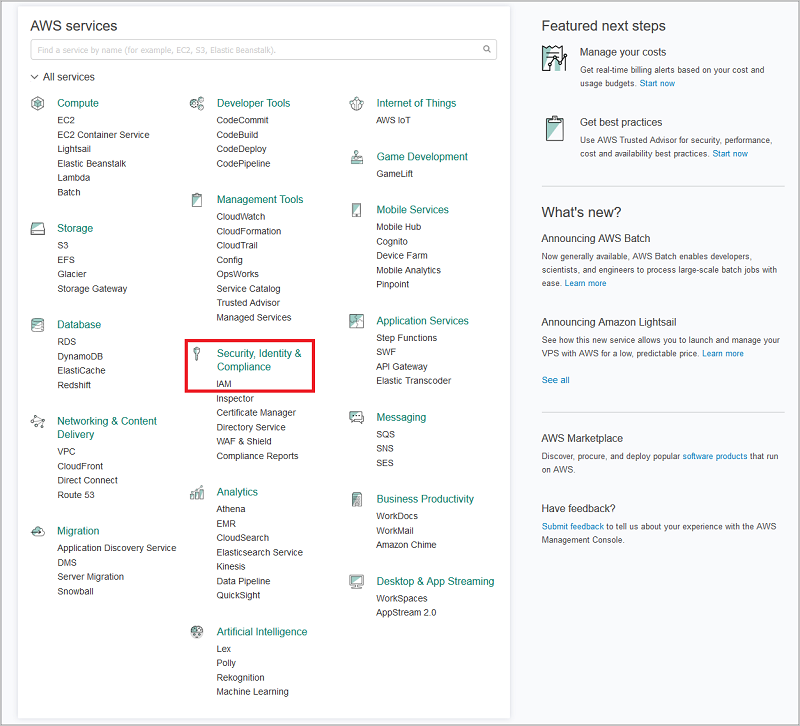
Selecione Utilizadores e, em seguida, selecione Adicionar utilizador.
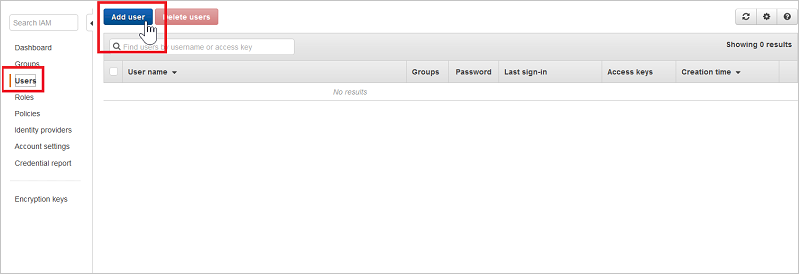
No passo Detalhes, forneça um novo nome de utilizador para Defender para Aplicativos de Nuvem. Certifique-se de que, em Tipo de acesso , selecione Acesso programático e selecione Permissões Seguintes.
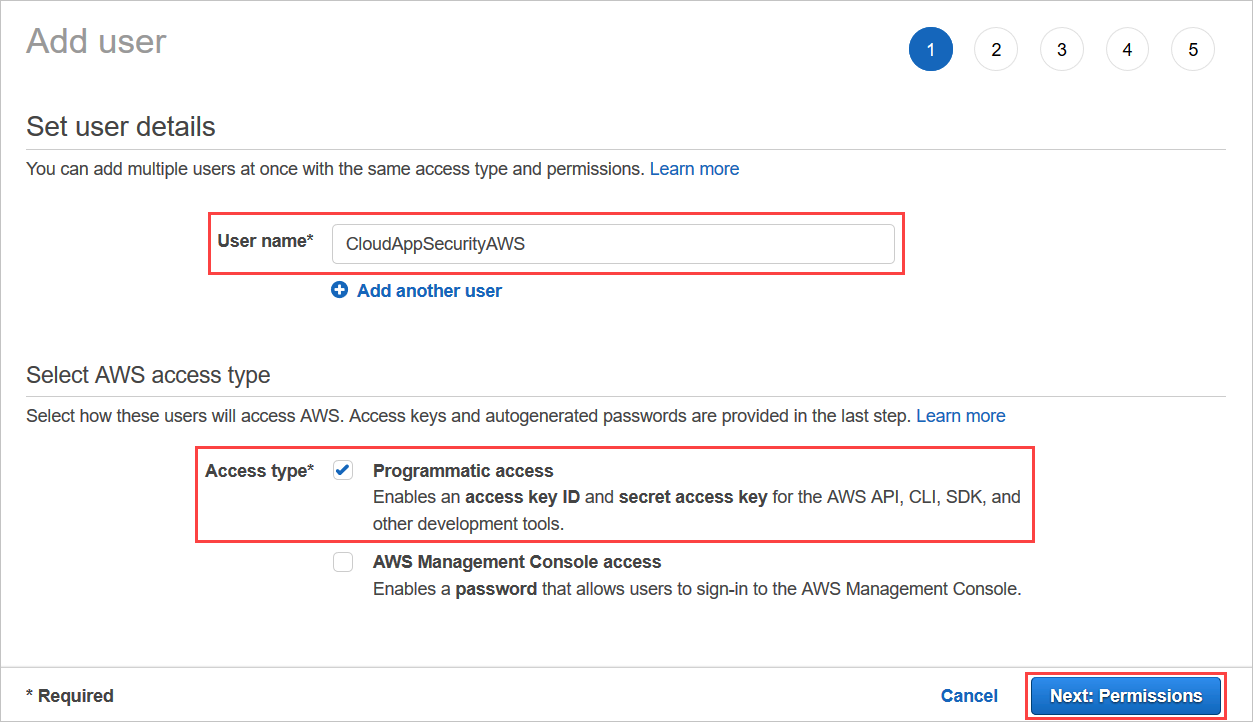
Selecione Anexar políticas existentes diretamente e, em seguida, Criar política.
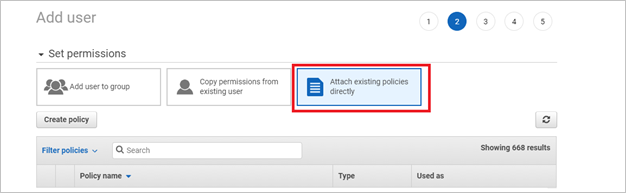
Selecione o separador JSON :
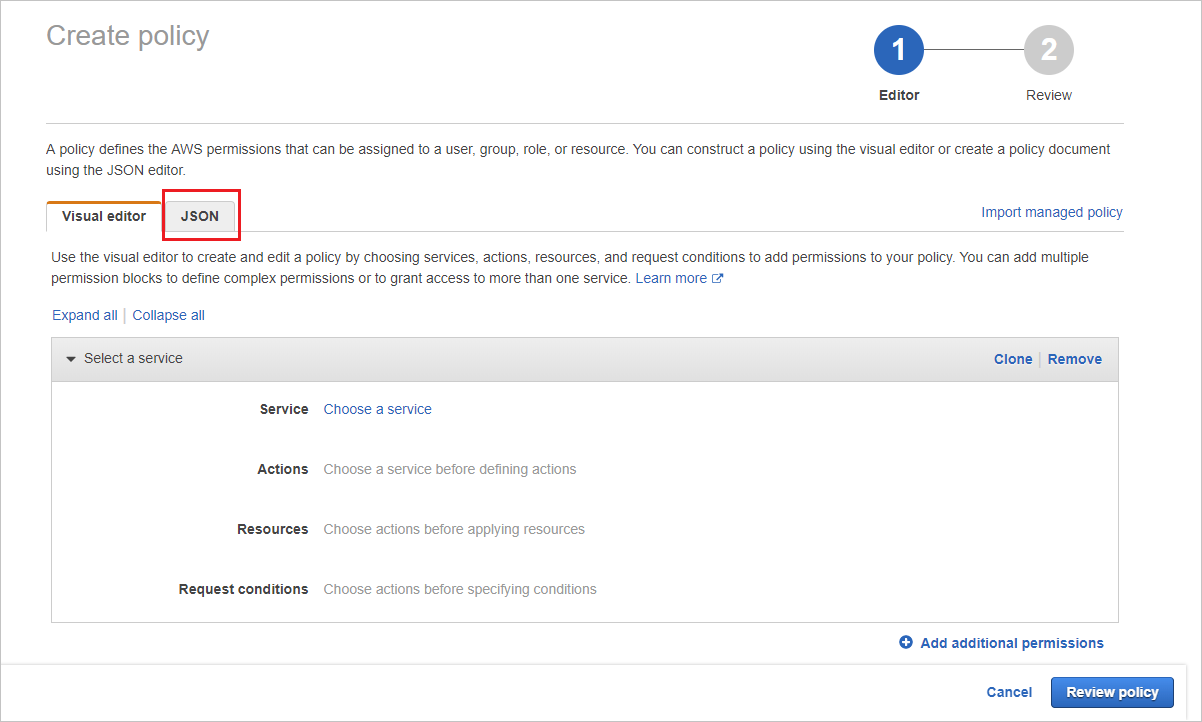
Cole o seguinte script na área fornecida:
{ "Version" : "2012-10-17", "Statement" : [{ "Action" : [ "cloudtrail:DescribeTrails", "cloudtrail:LookupEvents", "cloudtrail:GetTrailStatus", "cloudwatch:Describe*", "cloudwatch:Get*", "cloudwatch:List*", "iam:List*", "iam:Get*", "s3:ListAllMyBuckets", "s3:PutBucketAcl", "s3:GetBucketAcl", "s3:GetBucketLocation" ], "Effect" : "Allow", "Resource" : "*" } ] }Selecione Seguinte: Etiquetas
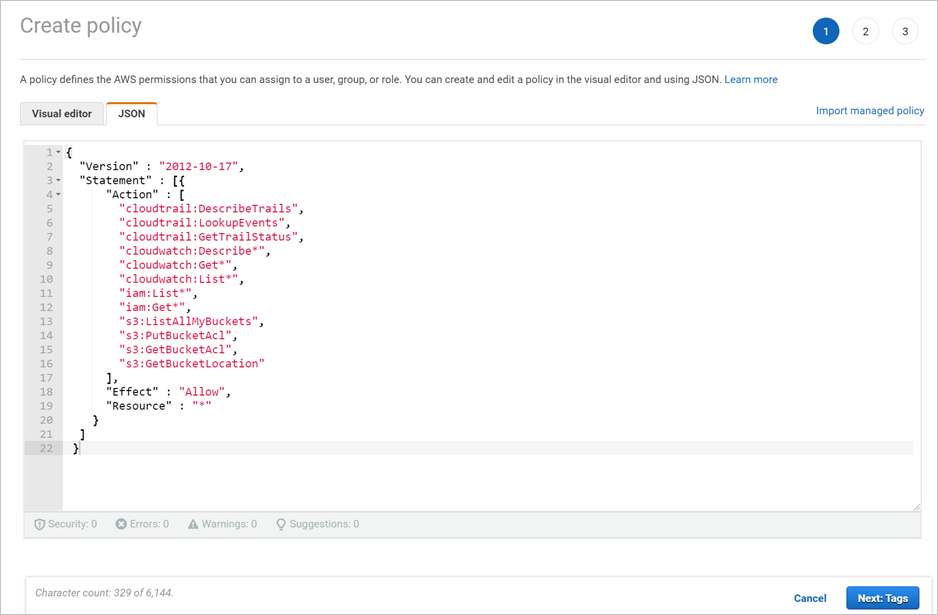
Selecione Seguinte: Rever.
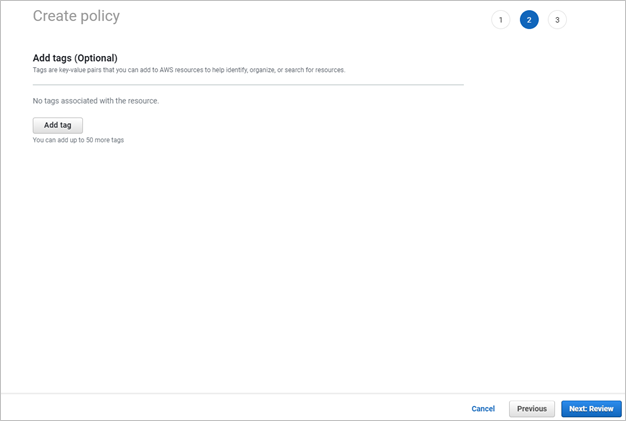
Forneça um Nome e selecione Criar política.
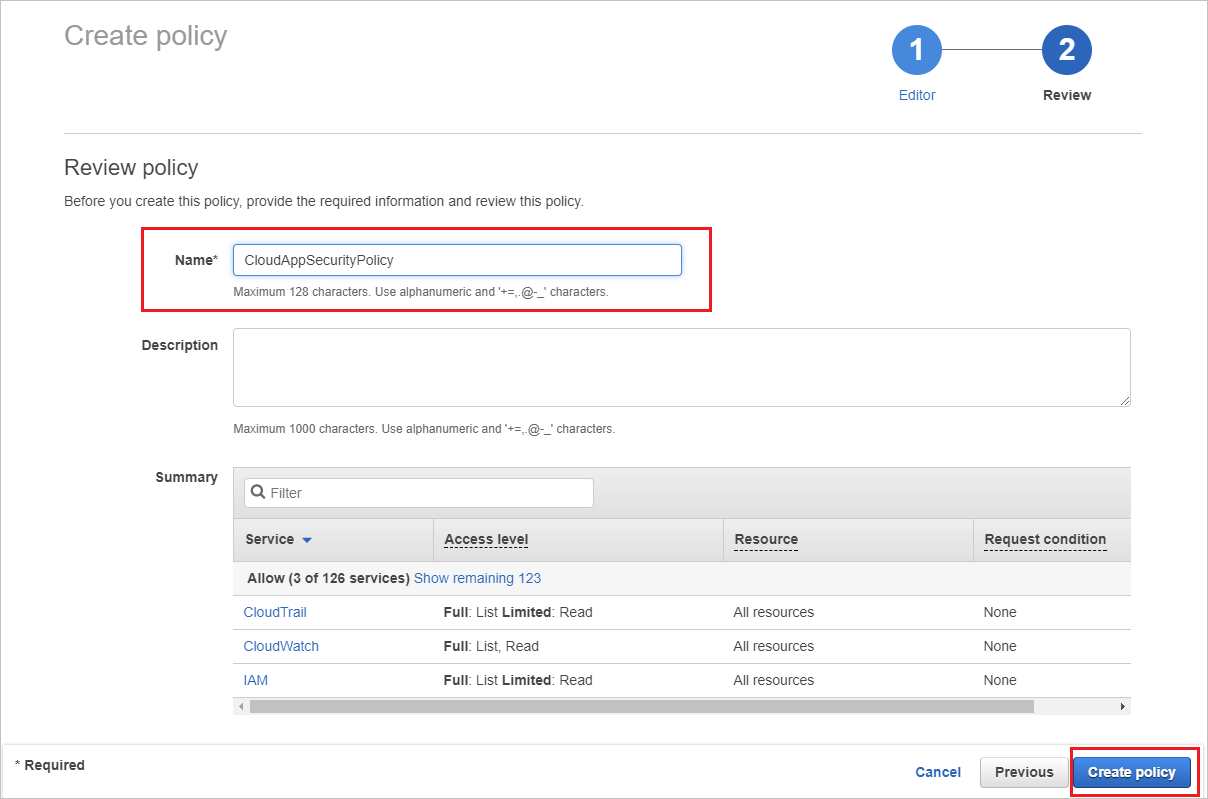
Novamente no ecrã Adicionar utilizador , atualize a lista, se necessário, selecione o utilizador que criou e selecione Seguinte: Etiquetas.
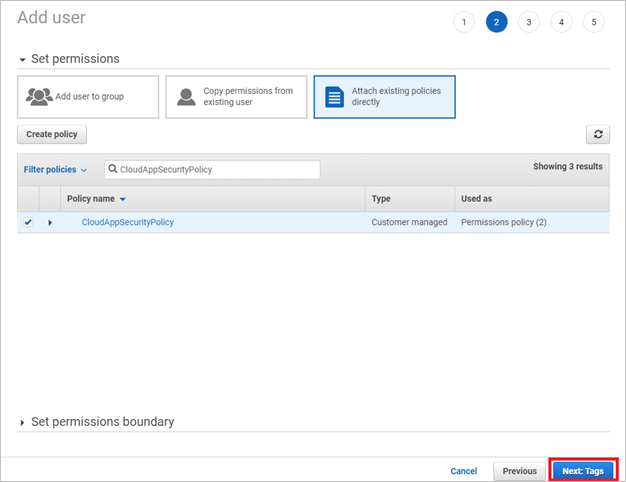
Selecione Seguinte: Rever.
Se todos os detalhes estiverem corretos, selecione Criar utilizador.
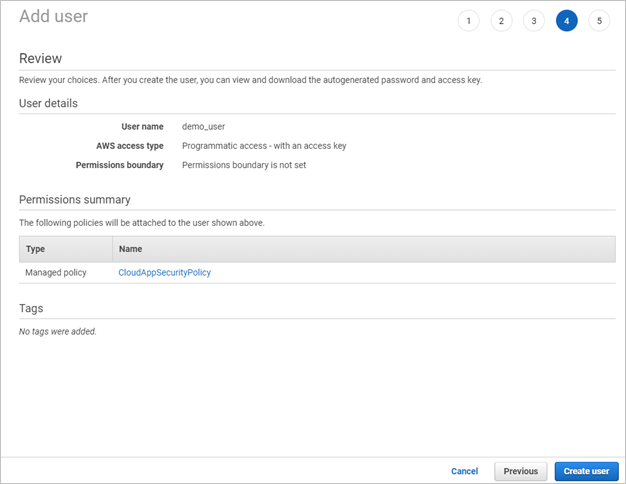
Quando receber a mensagem de êxito, selecione Transferir .csv para guardar uma cópia das credenciais do novo utilizador. Irá precisar destes mais tarde.
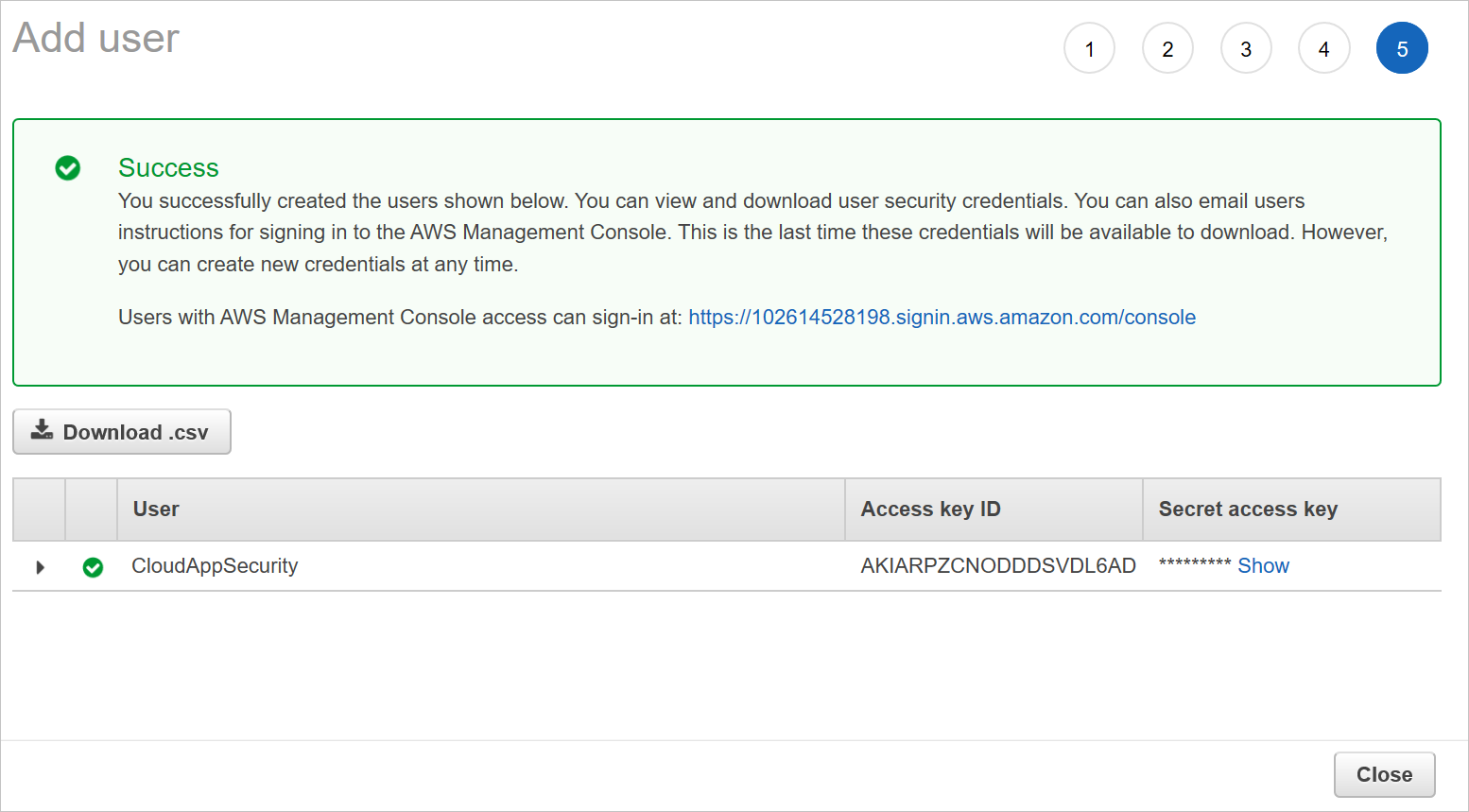
Observação
Depois de ligar o AWS, receberá eventos durante sete dias antes da ligação. Se tiver ativado o CloudTrail, receberá eventos a partir do momento em que ativou o CloudTrail.
Passo 2: Ligar a auditoria do Amazon Web Services ao Defender para Aplicativos de Nuvem
No Portal do Microsoft Defender, selecione Definições. Em seguida, selecione Aplicações na Cloud. Em Aplicações ligadas, selecione Conectores de Aplicações.
Na página Conectores de aplicações , para fornecer as credenciais do conector AWS, efetue um dos seguintes procedimentos:
Para um novo conector
Selecione + Ligar uma aplicação, seguido do Amazon Web Services.
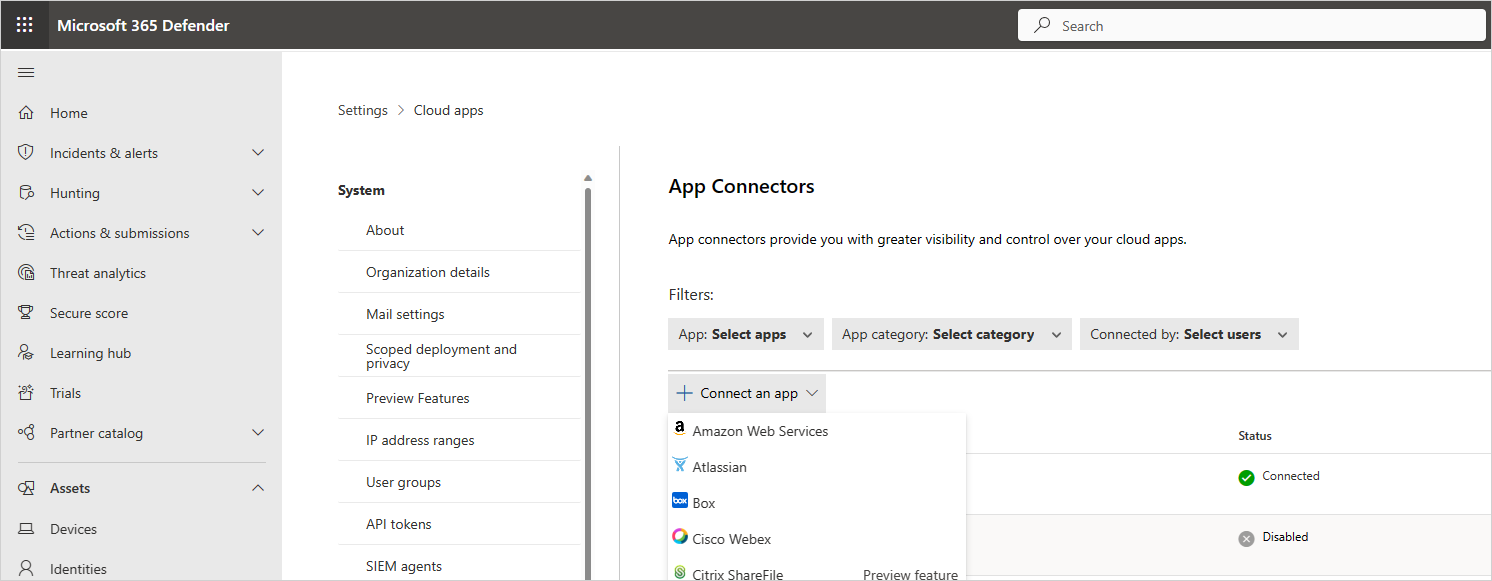
Na janela seguinte, forneça um nome para o conector e, em seguida, selecione Seguinte.
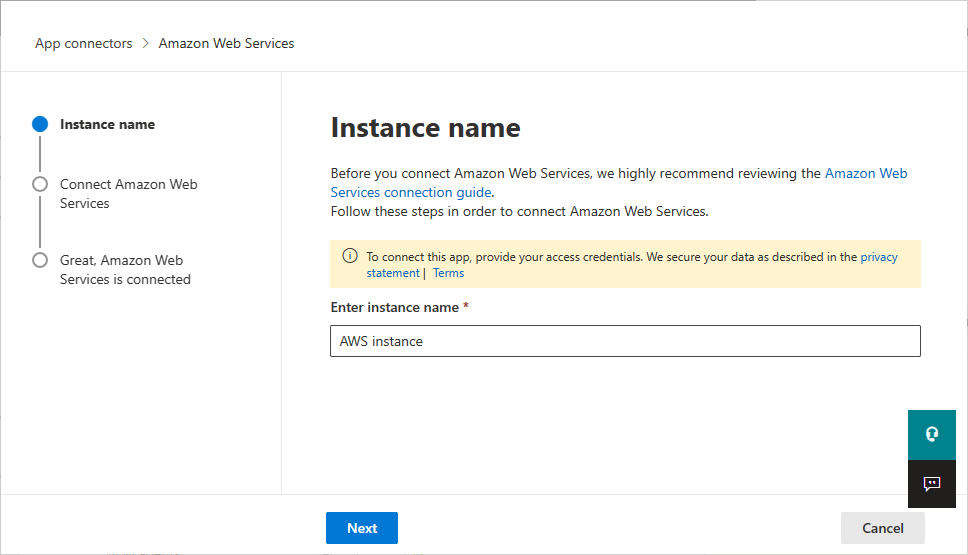
Na página Ligar Amazon Web Services , selecione Auditoria de segurança e, em seguida, selecione Seguinte.
Na página Auditoria de segurança, cole a Chave de acesso e a Chave secreta do ficheiro .csv nos campos relevantes e selecione Seguinte.
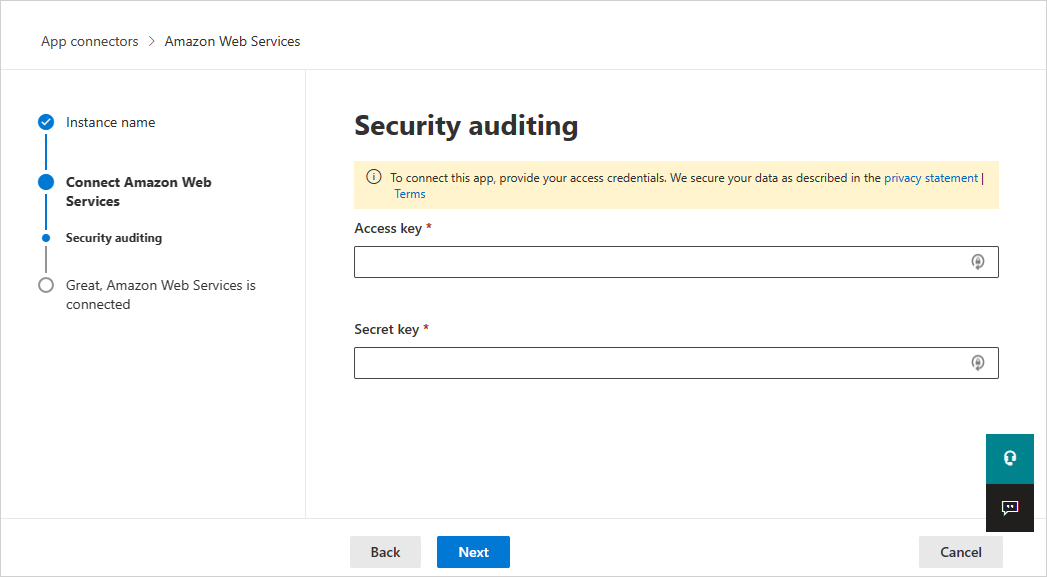
Para um conector existente
Na lista de conectores, na linha em que o conector do AWS é apresentado, selecione Editar definições.
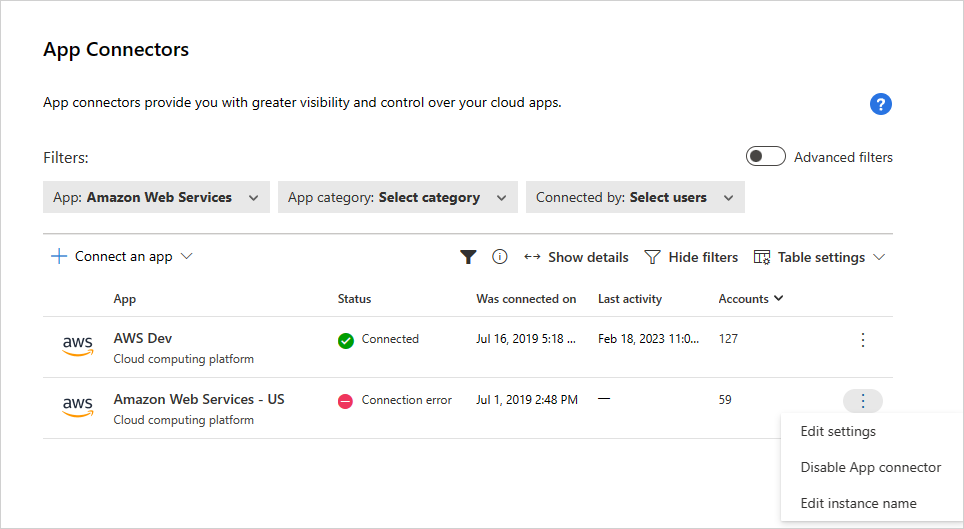
Nas páginas Nome da instância e Ligar Amazon Web Services , selecione Seguinte. Na página Auditoria de segurança, cole a Chave de acesso e a Chave secreta do ficheiro .csv nos campos relevantes e selecione Seguinte.
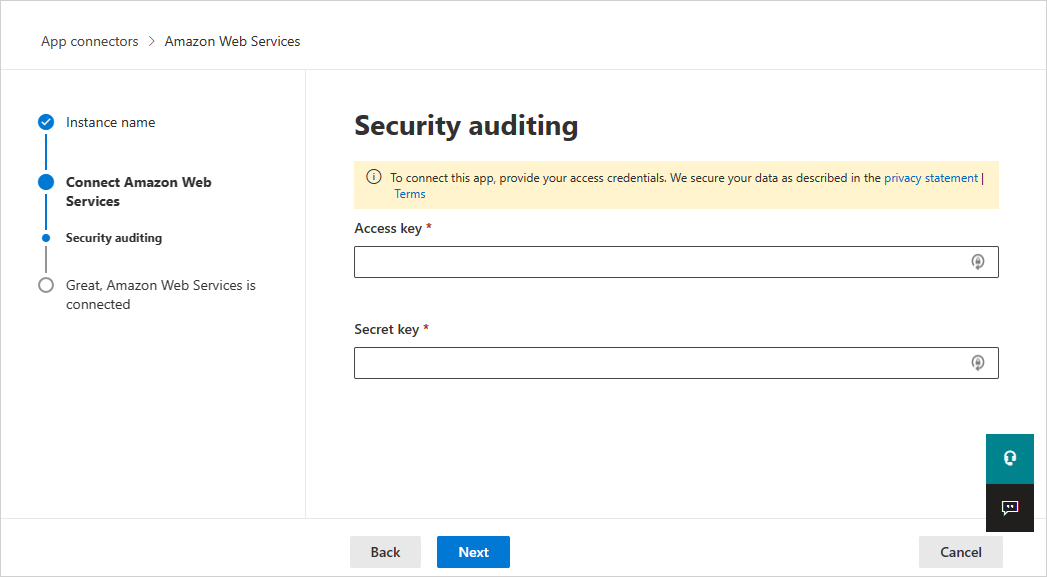
No Portal do Microsoft Defender, selecione Definições. Em seguida, selecione Aplicações na Cloud. Em Aplicações ligadas, selecione Conectores de Aplicações. Certifique-se de que o status do Conector de Aplicações ligado está Ligado.
Próximas etapas
Se tiver algum problema, estamos aqui para ajudar. Para obter assistência ou suporte para o problema do produto, abra um pedido de suporte.